Как настроить закладки в браузере
Если настроить закладки в браузере и упорядочить их, то можно в два раза сократить время поиска нужной информации. Рассказываю как организовать закладки для максимального удобства.
К сожалению я лишь недавно оценила эту функцию. Зато теперь навела порядок в своем информационном хаосе. Рассортировала, разложила по папочкам и настроила закладки в браузере Гугл Хром. А потом в Opera и Yandex- браузер и написала эту статью про то, как настроить закладки в браузере
Содержание:
Преимущества сортировки закладок
Как настроить закладки в браузере Гугл Хром
Как вывести на экран горизонтальную панель закладок
Управление закладками , экспорт и импорт закладок
Основы правильной сортировки
Визуальные закладки
Как настроить закладки в браузере Яндекс
Как настроить закладки в браузере Опера
Преимущества сортировки закладок
- Быстрый доступ к нужной информации. Когда все закладки расположены по категориям, поиск информации значительно упрощается. Можно легко найти то, что вам нужно, не тратя время на просмотр всех закладок.
- Сортировка закладок по папкам помогает навести порядок в закладках. И сделать их более управляемыми. Это особенно важно, если у вас много закладок. Без правильной организации закладки создают хаос и в компьютере и в голове
- Сортируя закладки по папкам в соответствии с категориями вы упрощаете навигацию по сайтам
Как настроить закладки в браузере Гугл Хром 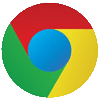
Откройте браузер Chrome на компьютере.
В правом верхнем углу окна нажмите на значок три вертикальные точки- ![]() «Настройка и управление Google Chrome», затем Закладки, затем Диспетчер закладок.
«Настройка и управление Google Chrome», затем Закладки, затем Диспетчер закладок.
Последовательность действий при настройке закладок:
1 — зайти в настройки Гугл Хром
2. — выбрать закладки и списки
3. — выбрать диспетчер закладок
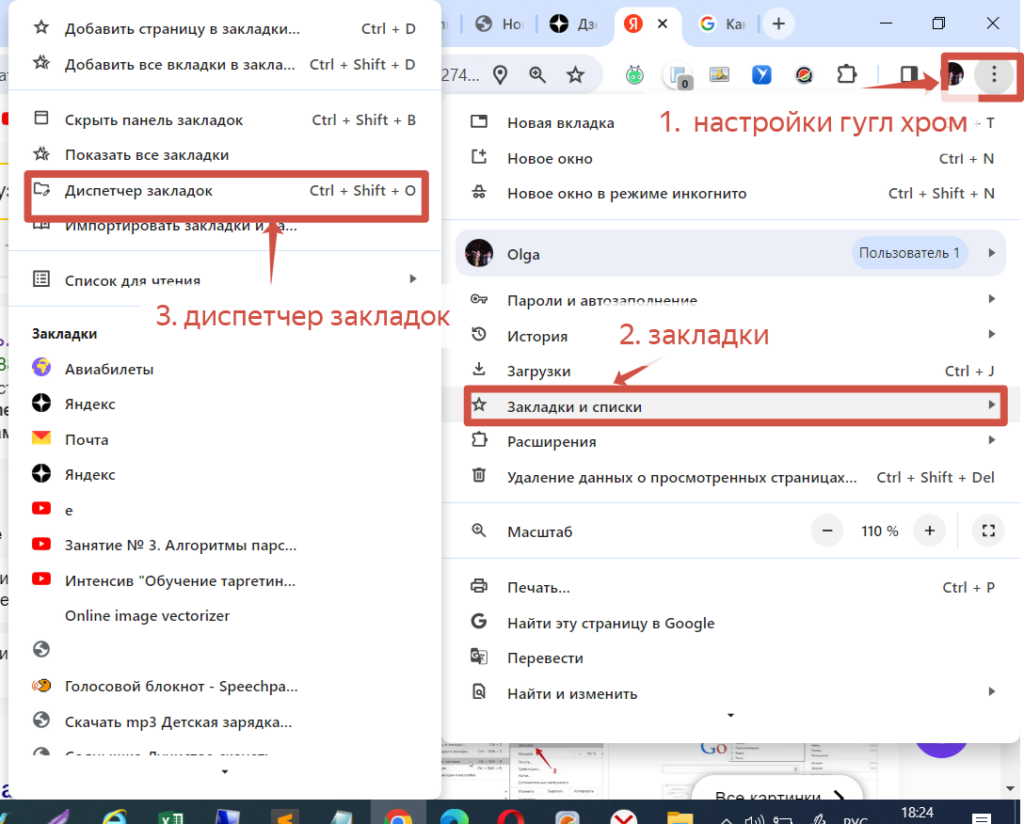
Как перенести закладки в папку
- В диспетчере закладок выбираем Закладки и списки
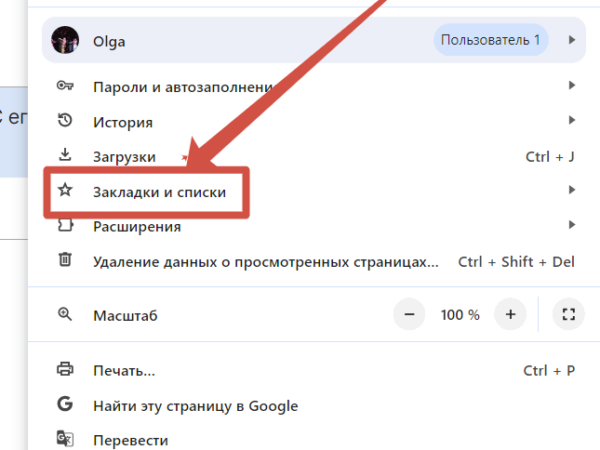
2. Создаем Новую папку. Для этого в правом верхнем углу окна выберите «Ещё» . Затем Новая папка. Даем папке название
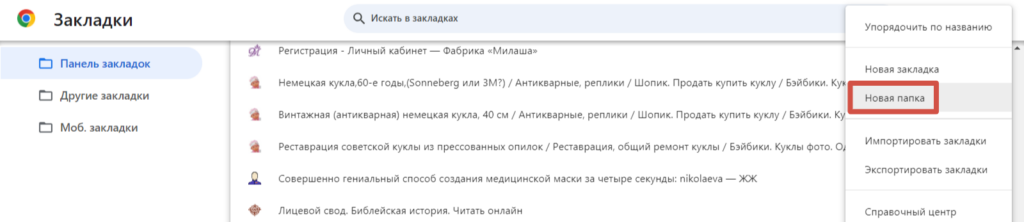

3. Перетаскиваем закладку вверх, вниз или в одну из папок в левой части экрана. Как на иллюстрации
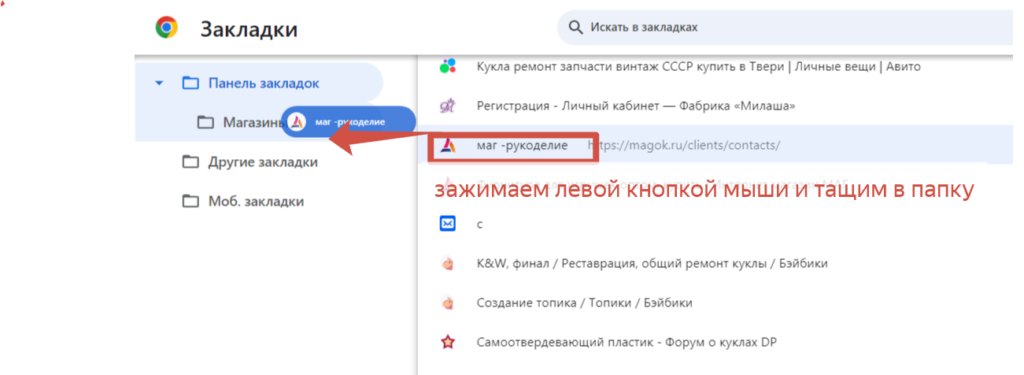
Это также можно сделать через панель закладок. Нажмите на нее правой кнопкой мыши и выберите Добавить папку.
Как вывести на экран горизонтальную панель закладок
Очень удобно когда отсортированные по папкам закладки расположены на экране в верхней горизонтальной панели.
![]()
Вот так они всегда перед глазами. Настроить закладки в браузере и отображать панель закладок на экране очень просто:
1 — зайти в настройки в верхнем правом углу
2. — выбрать закладки и списки
3. — выбрать Показывать панель закладок
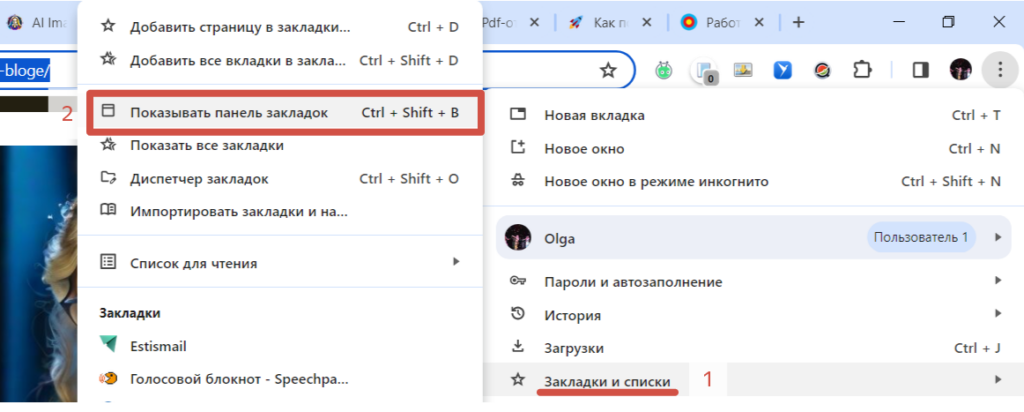
Управление закладками браузера
Откройте браузер Chrome на компьютере. В правом верхнем углу окна нажмите на значок ![]() Переходим в Диспетчер закладок.
Переходим в Диспетчер закладок.

В правом верхнем углу окна значок ![]() Кликом на три точки переходим к управлению закладками браузера
Кликом на три точки переходим к управлению закладками браузера
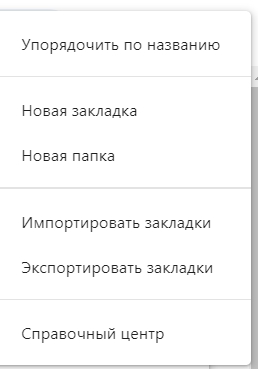
Здесь можно упорядочить закладки — сортировать их в алфавитном порядке или по датам. Добавлять новые закладки и новые папки.
Есть полезная функция экспорта и импорта закладок. Экспорт и импорт происходят через сохранение закладок в html-документе. Из этого документа можно восстанавливать закладки, переносить их на другой компьютер или в любой другой браузер.
Экспорт — это сохранение закладок в html-документе
Импорт — это восстановление закладок из html-документа
Основы правильной сортировки закладок браузера:
- Разделение по категориям. Для начала вам следует разделить свои закладки на определенные категории, такие как “Работа”, “Обучение”, “Развлечения”, “Покупки” и т.д.
- Создание папок. Затем создайте папки для каждой категории и переместите в них соответствующие закладки.
- Упорядочивание внутри папок. Внутри каждой папки упорядочьте закладки по алфавиту или по другим критериям, чтобы было проще найти нужную закладку.
- Используйте теги. Теги также могут помочь в организации закладок. Вы можете добавить теги к закладками, чтобы быстрее найти нужную информацию.
- Регулярно проводите ревизию. Периодически пересматривайте свои закладки и папки. Удаляйте ставшее ненужным. Все надо организовать в соответствии с вашими потребностям.
Следуя этим простым правилам, вы сможете значительно улучшить свой опыт использования браузера и сэкономить время на поиске нужной информации.
Функция “Добавить все открытые вкладки в закладки”
предоставляет ряд преимуществ для пользователей интернета и веб-браузеров. Она позволяет сохранить все открытые вкладки для последующего использования, вместо того чтобы открывать их заново. Это экономит время и снижает вероятность потери важных данных.
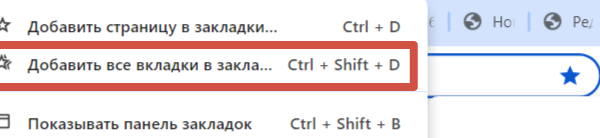
Если у вас есть множество открытых вкладок, эта функция помогает организовать их в одном месте. Вместо того чтобы искать каждую вкладку по отдельности, вы можете просто открыть свои закладки и получить доступ ко всем вкладкам одним щелчком мыши.
Находясь в режиме просмотра закладок, вы можете легко переключаться между вкладками, которые вы сохранили. Это упрощает навигацию по различным сайтам и обеспечивает более плавный переход между ними.
Визуальные закладки в Гугл Хром
Визуальные закладки в виде крупных значков с логотипами сайтов Гугл устанавливает по умолчанию. Он выводит на экран значки тех сайтов, которые вы в последнее время часто посещаете и где подолгу задерживаетесь. Внести собственные коррективы не получится. В отличие от браузеров Яндекс и Опера вы даже не сможете добавить закладку. Но можно установить расширение и добавить закладки от Яндекс- браузера.
Вот так выглядят закладки от Яндекс-браузера. Их можно менять, нажав на + добавлять новые
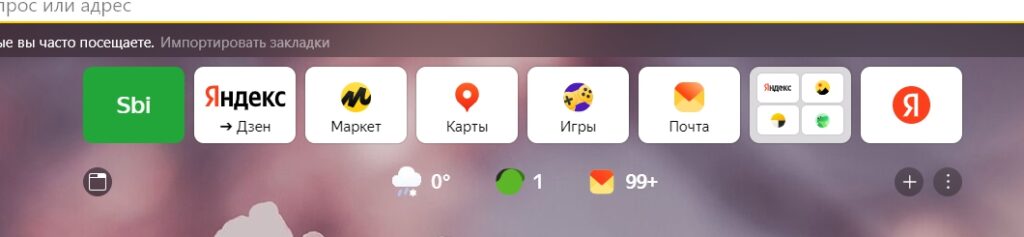
Как настроить закладки браузера Хром так же как в Яндексе? Поискать в расширениях. Меня вполне устраивает вариант от Гугл
Как настроить закладки в браузере Yandex 
Во всех браузерах настройка закладок и управление ими делается одинаково. Разница в нюансах. Если в браузере Хром настройки находятся в правом верхнем углу и обозначены тремя вертикальными точками , то в Яндекс-браузере — тремя горизонтальными полосками
, то в Яндекс-браузере — тремя горизонтальными полосками ![]() . А вместо слова «Закладки», используется слово «Избранное»
. А вместо слова «Закладки», используется слово «Избранное»
Все действия аналогичны тем, что описаны в начале статьи
1 — зайти в настройки Яндекс-браузер ![]()
2. — выбрать Избранное
3. — выбрать диспетчер закладок
Как настроить закладки в браузере Opera
В Opera настройки расположены в левом верхнем углу и обозначены значком браузера
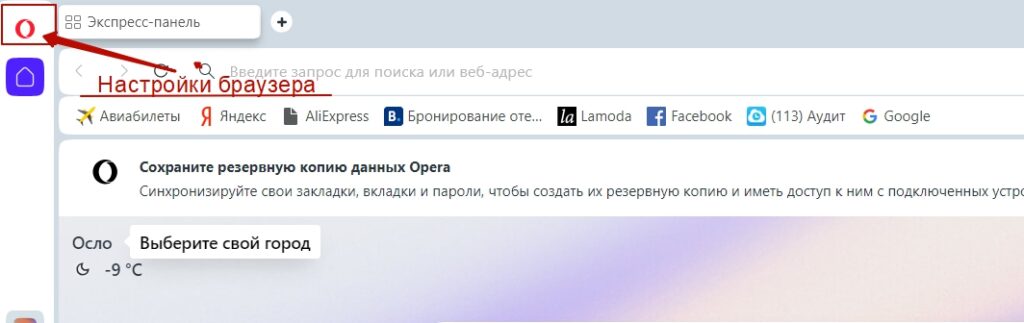
Действия: Настройки — Закладки — Панель закладок
Про то, как настроить закладки в браузере, как управлять ими, как хранить в облаке есть много информации. Я же перечислила лишь самые важные функции. Эти основы компьютерной грамотности должны знать и дети и пенсионеры. Поэтому я учусь здесь и говорю что учиться никогда не поздно





Один отзыв для “Как настроить закладки в браузере”